Win 10 passe en mode veille dans quelques minutes ?
Publié: 2017-12-26Résoudre ce problème rapidement
Utilisez un outil gratuit et sécurisé développé par l'équipe d'experts d'Auslogics.
- Facile à utiliser. Il suffit de télécharger et d'exécuter, aucune installation nécessaire.
- En sécurité. Notre logiciel est présenté sur CNET et nous sommes un Silver Microsoft Partner.
- Libérer. Nous le pensons, un outil totalement gratuit.
Voir plus d'informations sur Auslogics. Veuillez consulter le CLUF et la politique de confidentialité.
"Il n'y a pas de repos quand vous êtes en service planétaire"
Paul Watson
Vous avez hâte de vous coucher en venant travailler chaque jour ? Cher ami, notre sympathie vous va. Et nous savons que vous pouvez prendre votre tasse de café et vous atteler à des affaires sérieuses.
Mais que se passe-t-il si votre Windows 10 continue de se mettre en veille après quelques minutes d'inactivité ? Malheureusement, une dose de caféine n'aidera pas. Et votre ordinateur a d'innombrables engagements à respecter.
Malheureusement, la somnolence excessive de Windows 10 est une préoccupation courante de nos jours. Les utilisateurs continuent de signaler que leurs ordinateurs passent en mode veille après une période de temps excessivement courte : 3 à 4 minutes d'inactivité suffisent pour déclencher le problème. Certains appareils sont déclarés pour entrer en mode veille de Windows 10 après 1 minute d'inactivité - quelle belle façon de se détendre au travail !
Heureusement pour nous, bien qu'il soit terriblement frustrant, le problème du mode veille de Win 10 est assez réparable.
Voici nos 16 meilleurs conseils pour soigner l'hypersomnie de votre PC :
- Utiliser le Gestionnaire des tâches
- Ajuster les paramètres du mode veille de Windows 10
- Restaurer les paramètres par défaut du plan d'alimentation
- Utiliser l'Éditeur du Registre
- Configurer le délai d'affichage
- Optimiser les paramètres de l'économiseur d'écran
- Examinez la batterie
- Désactiver le thème
- Mettez à jour votre système d'exploitation
- Exécuter une analyse du système
- Exécutez l'utilitaire de résolution des problèmes d'alimentation
- Changer ce que font les boutons d'alimentation
- Rechercher les pilotes problématiques
- Réinitialisez votre BIOS
- Rechercher les fichiers système corrompus ou manquants
- Effectuer un bilan complet
Alors, remettons votre PC sur les rails en brisant ses mauvaises habitudes de sommeil :
1. Utilisez le Gestionnaire des tâches
Tout d'abord, ouvrez votre gestionnaire de tâches et recherchez les programmes "ne répondant pas" - ils pourraient provoquer la léthargie affichée par votre PC.
Voici ce que vous devez faire :
Ctrl + Alt + Del -> Task Manager -> Processes -> Select the problematic program -> End task
Si les programmes gelés ne sont pas le cas, continuez à avancer.
2. Ajustez les paramètres du mode veille de Windows 10
Pour lutter contre la somnolence persistante de votre ordinateur, essayez de régler les paramètres du mode veille de Windows 10 :
- Démarrer -> Panneau de configuration -> Options d'alimentation
- Choisissez quand éteindre l'écran -> Modifier les paramètres d'alimentation avancés -> Ajustez les options à vos besoins -> Appliquer
Si votre PC continue d'être intolérablement somnolent, essayez l'astuce suivante.
3. Restaurer les paramètres par défaut du plan d'alimentation
Une autre astuce pour empêcher votre ordinateur de se mettre en veille de manière aléatoire consiste à restaurer ses paramètres de plan d'alimentation par défaut :
- Démarrer -> Paramètres -> Alimentation et veille
- Paramètres d'alimentation supplémentaires -> Choisissez quand éteindre l'écran -> Restaurer les paramètres par défaut pour ce plan
Pas une telle option ? Ensuite aller à:
Choose when to turn off the display -> Change advanced power settings -> Restore plan defaults
Tout en rien? Ensuite, il est temps de laisser votre éditeur de registre essayer.
4. Utilisez l'Éditeur du Registre
Voici 6 étapes simples pour réparer votre ordinateur apathique à l'aide de l'Éditeur du Registre :
- Touche de logo Windows + S -> Tapez regedit -> Faites un clic droit sur l'Éditeur du Registre -> Exécuter en tant qu'administrateur
- Accédez à HKEY_LOCAL_MACHINE\SYSTEM\CurrentControlSet\Control\Power\PowerSettings\238C9FA8-0AAD-41ED-83F4-97BE242C8F20\7bc4a2f9-d8fc-4469-b07b-33eb785aaca0
- Clic droit sur Attributs -> Type 2
- Fermer l'Éditeur du Registre
- Bien joué! Maintenant, allez dans : Touche Win -> Type Options d'alimentation -> Ouvrir les options d'alimentation -> Plan sélectionné -> Modifier les paramètres du plan -> Modifier les paramètres d'alimentation avancés
- Cliquez sur Modifier les paramètres actuellement indisponibles -> Veille -> Délai de veille sans surveillance du système -> Définissez vos paramètres préférés
Toutes nos félicitations!
Trop tôt pour ça ? Ensuite, continuez à descendre.
5. Configurer le délai d'affichage
Vous pouvez résoudre le drame "Windows 10 s'endort trop vite" en configurant votre délai d'affichage.
Voici comment procéder :
- Touche Windows + X -> Invite de commandes (Admin)
- Tapez les commandes pour les moments où votre ordinateur portable est
branché :
powercfg.exe /setacvalueindex SCHEME_CURRENT SUB_VIDEO VIDEOIDLE <durée en secondes>
powercfg.exe /setacvalueindex SCHEME_CURRENT SUB_VIDEO VIDEOCONLOCK <durée en secondes>
powercfg.exe /setactive SCHEME_CURRENT
en mode batterie :
powercfg.exe /setdcvalueindex SCHEME_CURRENT SUB_VIDEO VIDEOIDLE <durée en secondes>
powercfg.exe /setdcvalueindex SCHEME_CURRENT SUB_VIDEO VIDEOCONLOCK <durée en secondes>
powercfg.exe /setactive SCHEME_CURRENT
Remarque : Définissez <temps en secondes> avant le délai d'affichage. - Fermez tout -> Redémarrez votre PC
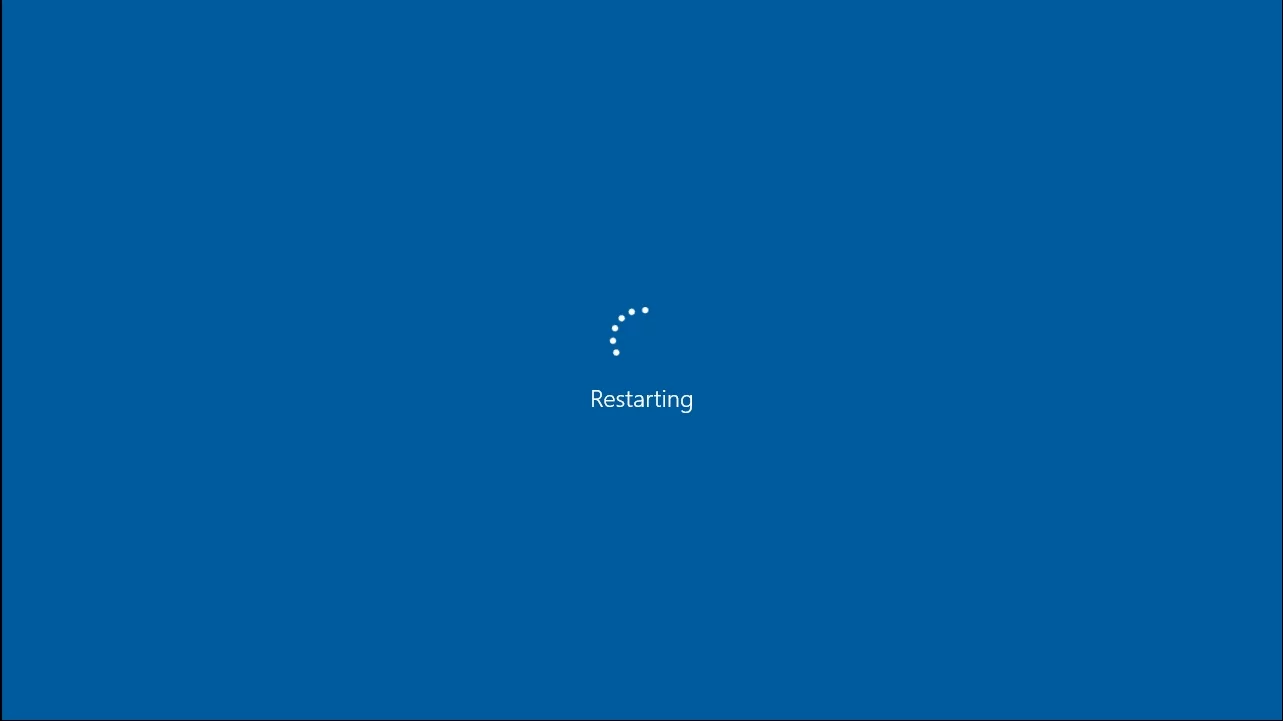
Le problème reste-t-il non résolu ?
Il n'y a pas lieu de désespérer, vous avez encore de nombreux atouts dans votre manche.
6. Optimiser les paramètres de l'économiseur d'écran
Ajuster votre économiseur d'écran de cette façon peut sauver la journée :
- Démarrer -> Panneau de configuration -> Apparence et personnalisation -> Économiseur d'écran
- Réglez ses paramètres de veille sur Aucun ou choisissez la durée que vous aimez -> Redémarrez votre ordinateur
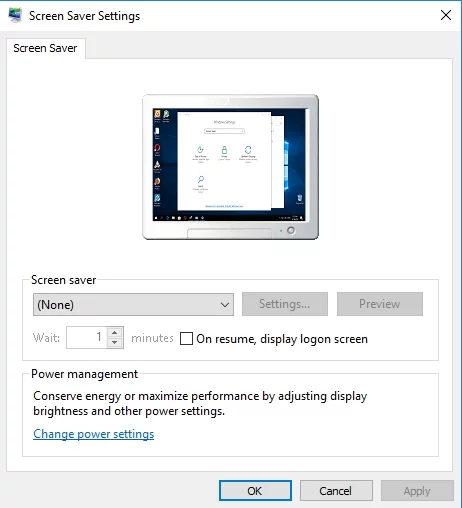
Le problème persiste-t-il ?
Eh bien, votre batterie pourrait se sentir un peu sous le temps.
7. Examinez la batterie
Si la modification des paramètres de veille de votre PC n'a servi à rien, examinez de plus près votre batterie - elle pourrait être la coupable.
Le problème persiste-t-il uniquement lorsque vous utilisez votre ordinateur portable sur batterie ? Si c'est le cas, retirez la batterie de l'ordinateur portable, attendez un moment, puis réinsérez-la. Si votre PC continue de se mettre en veille, nous vous recommandons de faire réparer votre ordinateur - votre batterie peut avoir besoin d'être remplacée ou d'une mise à jour du micrologiciel.

8. Désactiver le thème
La triste vérité est que votre joli thème pourrait être la cause de votre Windows 10 ayant un "trouble du sommeil".
Il ne reste plus qu'à revenir au thème par défaut :
Windows + S -> Type “themes” -> Go to the theme settings -> Select the default theme -> Exit
9. Mettez à jour votre système d'exploitation
Si votre Windows 10 agit bizarrement et continue de s'endormir après quelques minutes d'inactivité, vérifiez s'il y a des mises à jour en attente d'installation sur votre PC.
Utilisez Windows Update :
Start -> Settings -> Update & Security -> Check for updates -> Let your Windows 10 download and install new updates
Gardez à l'esprit que non seulement des mises à jour utiles arrivent sur votre PC : par exemple, si votre Windows 10 est étrangement endormi, certains programmes malveillants peuvent avoir pénétré votre système et volé une marche sur votre antivirus.
10. Exécutez une analyse du système
Une somnolence excessive de Windows 10 peut être un symptôme d'infection par un logiciel malveillant. En effet, certains envahisseurs malveillants peuvent avoir altéré vos paramètres d'alimentation.
Nous vous recommandons d'analyser votre système d'exploitation avec votre logiciel anti-virus principal.
Si vous n'avez pas installé de solution de sécurité tierce, utilisez le Microsoft Windows Defender intégré :
Start -> Settings -> Update & Security -> Windows Defender -> Open Windows Defender -> Full
En outre, un outil anti-malware spécial peut contribuer à l'enquête sur l'affaire : par exemple, Auslogics Anti-Malware peut détecter et supprimer les intrus infâmes que votre solution de sécurité principale pourrait manquer.
11. Exécutez l'utilitaire de résolution des problèmes d'alimentation
Pour résoudre les problèmes qui mettent votre PC en mode veille après quelques minutes d'inactivité, essayez d'exécuter Power Troubleshooter - il vise à résoudre les problèmes les plus courants liés à votre plan d'alimentation.
Pour exécuter Power Troubleshooter, procédez comme suit :
Windows key + S -> Type Troubleshooting -> Select the result -> System and Security -> Power -> Follow the onscreen guidelines
Pas de chance pour l'instant ?
Passez ensuite à l'astuce suivante.
12. Changer ce que font les boutons d'alimentation
Si aucune des solutions ci-dessus n'a résolu votre problème, essayez de modifier les boutons d'alimentation :
- Démarrer -> Panneau de configuration -> Matériel et audio
- Options d'alimentation -> Ce que font les boutons d'alimentation -> Choisissez Ne rien faire pour toutes les options
Et si les boutons d'alimentation n'avaient rien à voir avec vos problèmes de veille de Windows 10 ?
Il est temps de chercher des conducteurs douteux.
13. Vérifiez les pilotes problématiques
Des pilotes défectueux ou obsolètes peuvent entraîner des problèmes de mode veille de Windows 10.
Voici quelques conseils pour que vos chauffeurs soient en pleine forme :
Utiliser les outils Windows intégrés
Pour résoudre vos problèmes de pilote dans Windows 10, essayez d'utiliser :
- Vérificateur de pilote Windows (menu Démarrer -> Vérificateur de type -> Entrée)
- Gestionnaire de périphériques (Win + X -> Gestionnaire de périphériques -> Développez les entrées du périphérique -> Recherchez le pilote problématique -> Faites un clic droit dessus et sélectionnez Mettre à jour le logiciel du pilote)
Dépannez vos pilotes manuellement
Vous pouvez corriger vos pilotes un par un.
Portez une attention particulière à :
- Pilotes du BIOS
- Pilotes réseau
- Pilotes de jeu de puces
Explorez les sites Web des fournisseurs - vous avez besoin des dernières versions de pilotes pour vos modèles.
Utiliser un outil spécial
Vous n'avez pas le temps de vous occuper vous-même des pilotes problématiques ? Vous pouvez tous les corriger et les mettre à jour à l'aide d'un outil spécial, par exemple celui-ci développé par Auslogics.
Il n'y a pas de repos pour les méchants.
Si le problème de « Windows endormi » persiste malgré tous vos efforts, retenez votre souffle et passez au conseil suivant : votre BIOS peut nécessiter quelques ajustements.
14. Réinitialisez votre BIOS
Votre BIOS peut amener votre Windows 10 à ignorer les paramètres de veille et à faire une sieste après seulement quelques minutes d'inactivité.
Avant tout, nous vous recommandons de prendre quelques précautions avant d'interférer avec votre BIOS. Au cas où.
Pour créer un point de restauration système, suivez ces étapes :
- Menu Démarrer -> Type de restauration -> Créer un point de restauration
- Propriétés système -> Créer -> Décrire brièvement le point de restauration -> Créer
Ensuite, réinitialisez votre BIOS à ses paramètres par défaut :
- Allumez votre ordinateur portable et appuyez simultanément sur F2, DEL ou F12 (la touche exacte dépend de la marque de votre ordinateur portable) -> Vous entrerez dans les paramètres de votre BIOS
- Trouvez l'option "réinitialiser les paramètres par défaut": elle peut être appelée Réinitialiser par défaut, Effacer les paramètres du BIOS, Charger les paramètres par défaut de la configuration, etc. -> Sélectionnez-la -> Entrée
Si quelque chose ne va pas avec votre PC après la manœuvre ci-dessus, restaurez votre ordinateur à son état de fonctionnement précédent :
- Démarrer (clic droit) -> Panneau de configuration -> Système et sécurité -> Historique des fichiers
- Récupération -> Ouvrir la restauration du système -> Suivant -> Sélectionnez le dernier point de restauration -> Suivant -> Terminer -> Oui
15. Vérifiez les fichiers système corrompus ou manquants
Des fichiers système manquants ou corrompus peuvent entraîner des problèmes de mode veille de Windows 10.
Essayez de les résoudre, exécutez le vérificateur de fichiers système :
- Démarrer -> Entrez l'invite de commande -> Cliquez avec le bouton droit sur l'invite de commande -> Sélectionnez Exécuter en tant qu'administrateur -> Entrez DISM.exe /Online /Cleanup-image /Restorehealth -> Entrez sfc /scannow
- Attendez que l'analyse du système se termine -> Redémarrez votre ordinateur
16. Effectuez une vérification complète
Si vous êtes jusqu'à présent incapable d'expliquer pourquoi votre PC continue de se mettre en veille après quelques minutes d'inactivité, votre système d'exploitation a besoin d'un bilan complet. Vous pouvez l'effectuer manuellement (ne manquez pas les fichiers indésirables, les clés corrompues, les entrées invalides et les paramètres non optimaux) ou utiliser un outil de diagnostic spécial pour économiser votre temps et vos efforts - par exemple, Auslogics BoostSpeed peut vous aider et Auslogics Driver Updater vous aidera à mettre à jour automatiquement tous les pilotes dont vous disposez.
Nous espérons que nos conseils vous ont aidé à réparer votre ordinateur léthargique.
Avez-vous des idées ou des questions concernant ce problème?
Nous attendons vos commentaires avec impatience !
